DDR爱好者之家 Design By 杰米
最终效果:

1、首先,视图-标尺(ctrl+R),鼠标从横竖两个方向的标尺刻度处拖拽出参考线将图片分为三等分

2、选择矩形选框工具(M)分别将图片三个区域选出并复制选区到新层(ctrl+J),然后隐藏背景图层

3、图片-画布大小(ctrl+alt+C),勾选相对,将画布扩充30~40像素

4、选择图层1,编辑-变换-扭曲,鼠标依次向上拖拽图中红圈位置
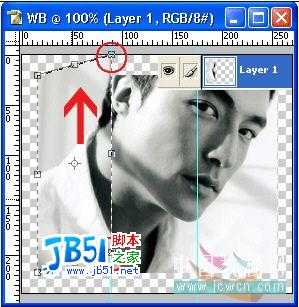
5、选择图层2,与步骤4同样操作
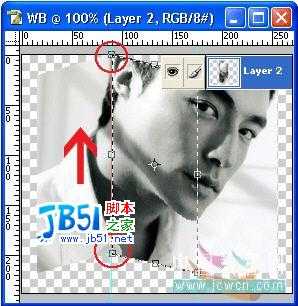
6、选择图层3,同上

7、在图层3上新建一层

按住ctrl+鼠标点击图层3缩略图出现选区
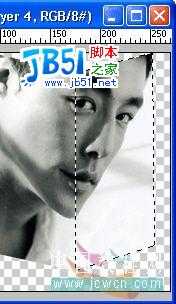
8、选择渐变工具(G),详细工具栏中点击渐变缩略图,将前景色设置为黑色(D),选择黑色到透明。
在图中箭头方向拖拽

9、渐变图层模式混合为柔光

10、同样的方法操作其他两个图层,同步骤7~步骤9

11、点击图中红圈处,选择合并可见图层(shift+ctrl+E)
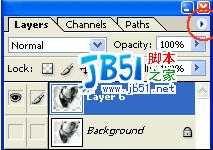
12、编辑-变换-透视,拖拽如图位置

13、双击图层面板右边空白处,弹出的图层样式窗口中勾选阴影

14、按住ctrl+点击新建图层按钮,在图层下新建一个空层,选择画笔工具(B),设置“柔角”画笔,按住alt+鼠标点击阴影处取色,为图层加阴影

再来看下效果:


1、首先,视图-标尺(ctrl+R),鼠标从横竖两个方向的标尺刻度处拖拽出参考线将图片分为三等分

2、选择矩形选框工具(M)分别将图片三个区域选出并复制选区到新层(ctrl+J),然后隐藏背景图层

3、图片-画布大小(ctrl+alt+C),勾选相对,将画布扩充30~40像素

4、选择图层1,编辑-变换-扭曲,鼠标依次向上拖拽图中红圈位置
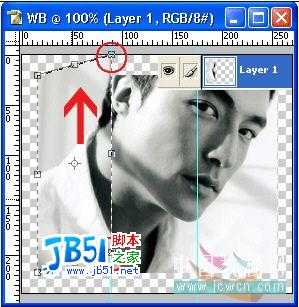
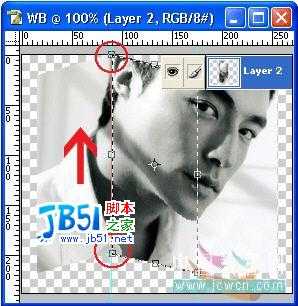
6、选择图层3,同上

7、在图层3上新建一层

按住ctrl+鼠标点击图层3缩略图出现选区
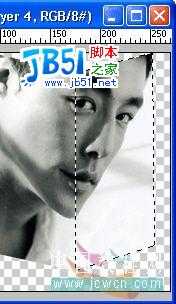
8、选择渐变工具(G),详细工具栏中点击渐变缩略图,将前景色设置为黑色(D),选择黑色到透明。
在图中箭头方向拖拽


10、同样的方法操作其他两个图层,同步骤7~步骤9

11、点击图中红圈处,选择合并可见图层(shift+ctrl+E)
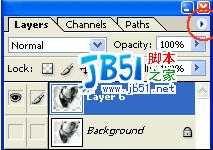
12、编辑-变换-透视,拖拽如图位置

13、双击图层面板右边空白处,弹出的图层样式窗口中勾选阴影

14、按住ctrl+点击新建图层按钮,在图层下新建一个空层,选择画笔工具(B),设置“柔角”画笔,按住alt+鼠标点击阴影处取色,为图层加阴影

再来看下效果:

DDR爱好者之家 Design By 杰米
广告合作:本站广告合作请联系QQ:858582 申请时备注:广告合作(否则不回)
免责声明:本站资源来自互联网收集,仅供用于学习和交流,请遵循相关法律法规,本站一切资源不代表本站立场,如有侵权、后门、不妥请联系本站删除!
免责声明:本站资源来自互联网收集,仅供用于学习和交流,请遵循相关法律法规,本站一切资源不代表本站立场,如有侵权、后门、不妥请联系本站删除!
DDR爱好者之家 Design By 杰米
暂无评论...
更新日志
2025年02月19日
2025年02月19日
- 小骆驼-《草原狼2(蓝光CD)》[原抓WAV+CUE]
- 群星《欢迎来到我身边 电影原声专辑》[320K/MP3][105.02MB]
- 群星《欢迎来到我身边 电影原声专辑》[FLAC/分轨][480.9MB]
- 雷婷《梦里蓝天HQⅡ》 2023头版限量编号低速原抓[WAV+CUE][463M]
- 群星《2024好听新歌42》AI调整音效【WAV分轨】
- 王思雨-《思念陪着鸿雁飞》WAV
- 王思雨《喜马拉雅HQ》头版限量编号[WAV+CUE]
- 李健《无时无刻》[WAV+CUE][590M]
- 陈奕迅《酝酿》[WAV分轨][502M]
- 卓依婷《化蝶》2CD[WAV+CUE][1.1G]
- 群星《吉他王(黑胶CD)》[WAV+CUE]
- 齐秦《穿乐(穿越)》[WAV+CUE]
- 发烧珍品《数位CD音响测试-动向效果(九)》【WAV+CUE】
- 邝美云《邝美云精装歌集》[DSF][1.6G]
- 吕方《爱一回伤一回》[WAV+CUE][454M]
